Как и почему жестких значений кода в Excel
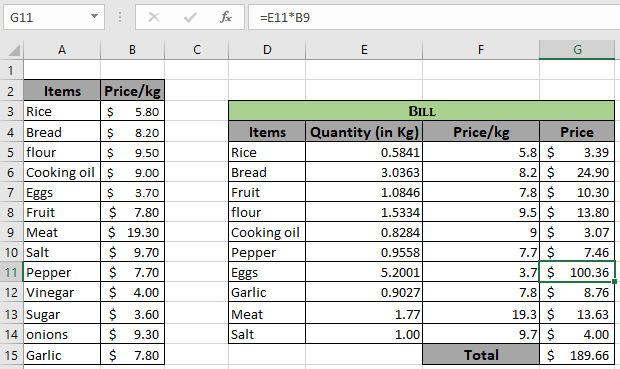
В этой статье мы узнаем, как и зачем жестко кодировать значения в Excel.
Сценарий:
Что такое жесткое кодирование в Excel. Жесткое кодирование — это способ предоставления значений в формуле. Например, если вы хотите умножить два числа (11 и 62) в excel, вы либо используете = 1162, либо введите 11 в ячейку A1 и 62 в ячейку A2 и получите умножение в третьей ячейке с формулой = A1A2. Формула = 1162 называется формулой жесткого кода, поскольку в формуле жестко заданы значения 11 и 62. Другой способ, в котором мы использовали = A1A2, называется формулой с использованием ссылок. Если вы хотите изменить число с 11 на 12 в формуле, вам нужно изменить значение жесткого кода с 11 на 12, где это требуется в формуле. Но в другом случае вам просто нужно заменить старое значение (11) новым значением (12) в требуемой ячейке, и rest excel обработает это. Поэтому рекомендуется использовать ссылки, а не значения жесткого кодирования в формулах в Excel
Пример:
Все это может сбивать с толку. Давайте разберемся, когда использовать, а когда не использовать значения жесткого кода в формуле. Здесь указано количество заказа в штуках. Нам нужно найти цену данного количества заказа, используя значения жесткого кода.
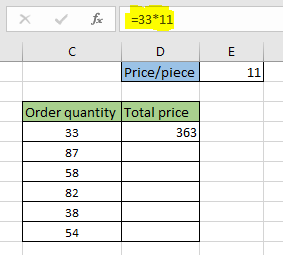
Цена 33 штук составляет 33 * 11 = 363. Теперь, если я хочу умножить каждое количество заказа на 11 (цена / штука). Представьте, что вы делаете это вручную для данных от 10000 заказов и более. Мы не можем скопировать формулу и вставить ее в другие ячейки, так как она вернет тот же результат, потому что значения жестко запрограммированы, как показано ниже.

Теперь, если использовать ссылку на ячейку для заказов, это будет C4 * 11 = 363. Копирование и вставка формулы в другие ячейки вернет правильный результат.
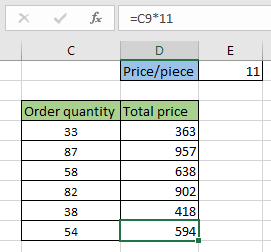
На изображении выше 11 (цена / штука) — это жестко запрограммированное значение, а C4 — ссылка на ячейку количества заказа. Теперь, если я хочу изменить цену за штуку на 12. Итак, для этого нам нужно изменить формулу в первой ячейке, а затем скопировать и вставить формулу в другие ячейки, которые вернут правильный результат. Вы знаете, что это займет некоторое время.
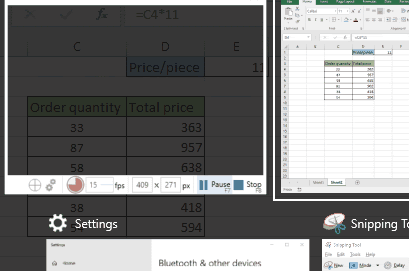
Но что, если мы не будем жестко кодировать цену за штуку и использовать ссылку на ячейку.
Для этого мы будем использовать абсолютную ссылку для цены за штуку ($ E $ 1).
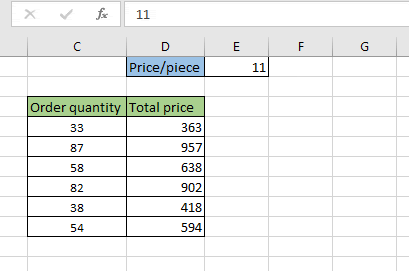
В приведенном выше гифке мы видим, что просто изменение значения в ячейке E1 меняет все данные. Это вызывается с использованием относительной и абсолютной ссылки вместо значений жесткого кодирования. Теперь давайте рассмотрим пример, где мы можем лучше понять, почему не использовать значения жесткого кода.
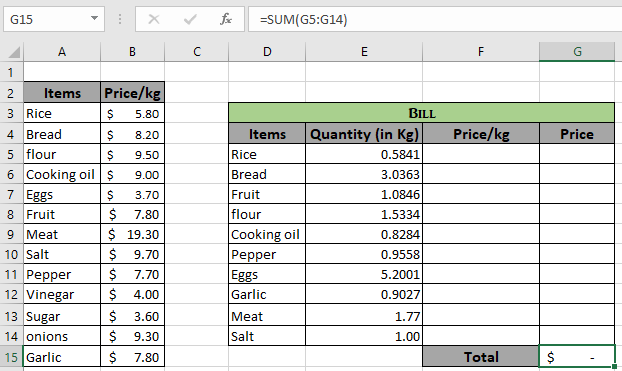
Мы получим результат с помощью функции VLOOKUP, где мы используем значение поиска, массив поиска, столбец индекса и тип соответствия в качестве аргументов. Таким образом, для этого подстановочного значения используется относительная ссылка, подстановочный массив с использованием абсолютной ссылки на массив и индекс столбца и тип соответствия как значения жесткого кода.
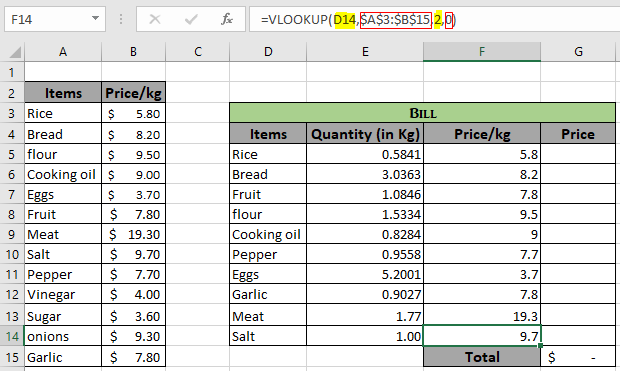
Как вы можете видеть, все аргументы в поле формулы и как они работают в формуле. Теперь возьмите произведение и просуммируйте все значения или используйте функцию СУММПРОИЗВ, чтобы получить прямую сумму.
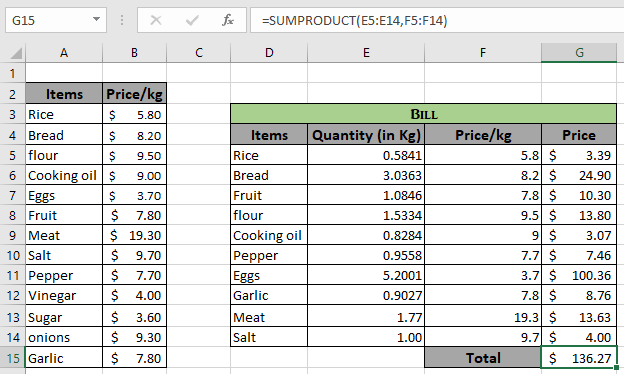
Функция СУММПРОИЗВ возвращает сумму и произведение каждой строки, которые будут общим счетом.
Вот все заметки по использованию формулы.
Примечания:
Значения жесткого кода обычно используются для необязательных аргументов, таких как аргумент match_type в функции VLOOKUP.
Надеюсь, эта статья о том, как и почему использовать значения жесткого кода в Excel, будет пояснительной. Дополнительные статьи по извлечению значений можно найти здесь. Если вам понравились наши блоги, поделитесь ими с друзьями на Facebook. А также вы можете подписаться на нас в Twitter и Facebook. Мы будем рады услышать от вас, дайте нам знать, как мы можем улучшить, дополнить или усовершенствовать нашу работу и сделать ее лучше для вас. Напишите нам на mailto: [email protected] [[email protected]]
Статьи по теме:
link: / excel-range-name-all-about-excel-named-range-excel-range-name [Все об именованных диапазонах Excel]: * диапазоны excel, помеченные именами, легко использовать в формулах Excel. Узнайте об этом здесь.
link: / excel-range-name-what-is-name-box-in-excel [Поле имени в Excel]: Поле имени Excel — это не что иное, как небольшая область отображения в левом верхнем углу листа Excel, которая показывает имя активной ячейки или диапазонов в Excel. Вы можете переименовать ячейку или массив для ссылок.
link: / excel-range-name-what-is-an-absolute-reference-in-excel [Что такое абсолютная ссылка в Excel]: * Во многих моих статьях вы, должно быть, читали слово абсолютная ссылка. В противном случае вы, должно быть, заметили знак $ (доллар) перед ссылками на ячейки ($ A $ 1). Это абсолютные ссылки. Когда мы ставим префикс перед знаком $.
link: / excel-range-name-expanding-links-in-excel [Расширение ссылок в Excel]: диапазоны, которые расширяются при копировании в ячейки ниже или в правые ячейки, называются расширяющимися ссылками. Где нам нужны расширяющиеся ссылки? Ну, было много сценариев link: / excel-generals-relative-and-absolute-reference-in-excel [Относительная и абсолютная ссылка в Excel]: Понимание относительной и абсолютной ссылки в Excel очень важно для эффективной работы Excel. Относительные и абсолютные ссылки на ячейки и диапазоны link: / lookup-formulas-dynamic-workheet-reference [Справочник по динамическому листу]: * Ссылка на динамический рабочий лист предполагает использование значения в одном листе из другого. Функция ДВССЫЛ — это функция ссылки на ячейку, которая позволяет нам превращать текстовую ссылку в фактическую ссылку.
Популярные статьи:
link: / tips-if-condition-in-excel [Как использовать функцию IF в Excel]: оператор IF в Excel проверяет условие и возвращает конкретное значение, если условие истинно, или другое конкретное значение, если оно ложно .
link: / formulas-and-functions-Introduction-of-vlookup-function [Как использовать функцию ВПР в Excel]: Это одна из наиболее часто используемых и популярных функций Excel, которая используется для поиска значений из разных диапазонов и листы. link: / tips-countif-in-microsoft-excel [Как использовать функцию СЧЁТЕСЛИ в Excel]: Подсчет значений с условиями с помощью этой удивительной функции. Вам не нужно фильтровать данные для подсчета определенных значений. Функция Countif важна для подготовки вашей приборной панели.
link: / excel-formula-and-function-excel-sumif-function [Как использовать функцию СУММЕСЛИ в Excel]: Это еще одна важная функция информационной панели. Это поможет вам суммировать значения для конкретных условий.